今天和大家分享一下win10系统访问共享文件夹提示请检查名称的拼写问题的解决方法,在使用win10系统的过程中经常不知道如何去解决win10系统访问共享文件夹提示请检查名称的拼写的问题,有什么好的办法去解决win10系统访问共享文件夹提示请检查名称的拼写呢?小编教你只需要第一步在win10系统上按win+R键,打开运行,输入services.msc,点击确定,第二步进去系统服务列表之后,在列表中找到TCp/ip netBios Helper服务,双击进去就可以了;下面就是我给大家分享关于win10系统访问共享文件夹提示请检查名称的拼写的详细步骤::
1:第一步我们在本机win10系统上访问共享的文件夹,弹出请检查名称的拼写弹框,无法访问,如下图所示:
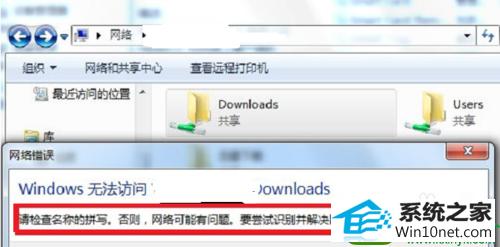
1:第一步在win10系统上按win+R键,打开运行,输入services.msc,点击确定,如下图所示:
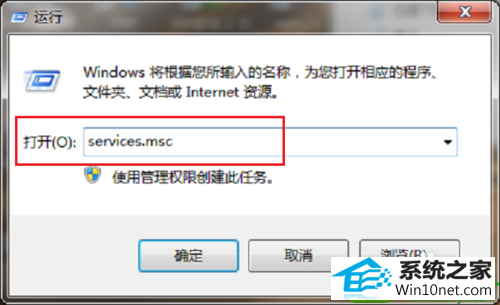
2:第二步进去系统服务列表之后,在列表中找到TCp/ip netBios Helper服务,双击进去,如下图所示:
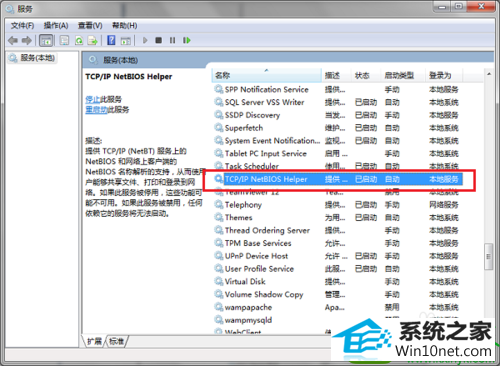
3:第三步进去TCp/ip netBios Helper服务属性界面之后,可以看到服务没有启动,这个服务可以对名称解析进行提高支持,如下图所示:
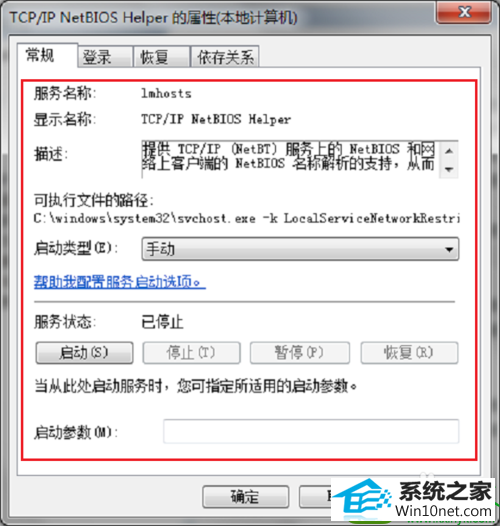
4:第四步我们将TCp/ip netBios Helper服务的启动类型设置为自动,服务进行启动,点击确定,就完成了,如下图所示:
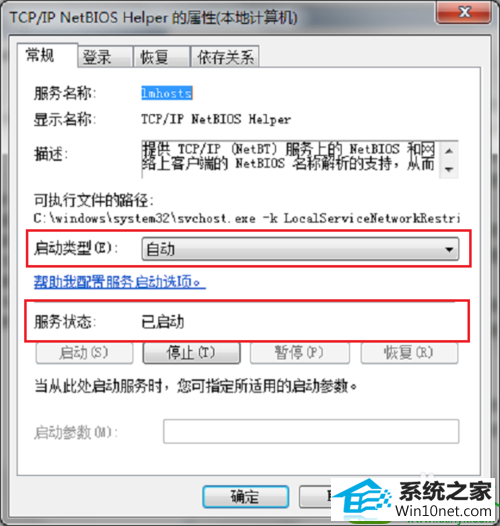
5:第五步启动服务之后,再去访问共享文件夹,就可以成功访问进去了,如下图所示:
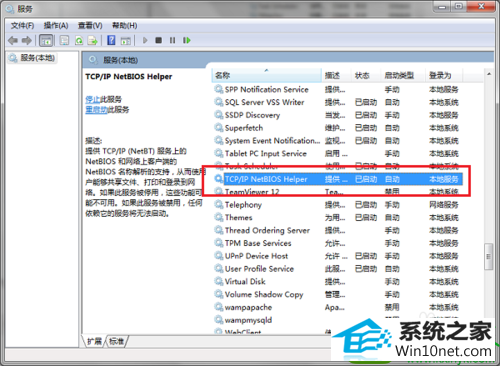
小鱼官网 好用装机大师 洋葱头win8系统下载 韩博士win8系统下载 小黑重装系统 云净装机管家 系统城装机助手 屌丝一键重装系统 睿派克win10系统下载 装机员重装系统 雨木风林xp系统下载 大地u盘启动盘制作工具 win10一键重装系统 通用重装系统 睿派克u盘启动盘制作工具 华硕重装系统 小白菜装机助理 大白菜xp系统下载 小鱼一键重装系统 萝卜家园装机卫士